如何解决电脑提示Windows已遇到关键问题
电脑是现在最常用的工具之一,有些用户在使用过程中提示Windows已遇到关键问题,不知道如何解决,接下来小编就给大家介绍一下具体的操作步骤。
具体如下:
1. 首先第一步根据下图箭头所指,按下【win+R】快捷键打开【运行】窗口。
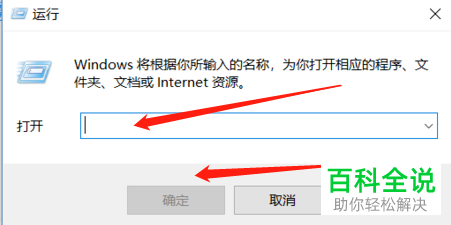
2. 第二步根据下图箭头所指,在方框中输入【msconfig】并点击【确定】选项。
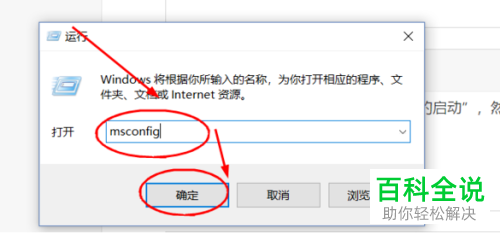
3. 第三步打开【系统配置】窗口后,根据下图箭头所指,找到并取消勾选【加载启动项】。

4. 第四步根据下图箭头所指,点击顶部【服务】选项。
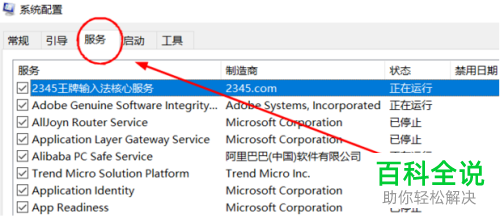
5. 第五步在【服务】页面中,根据下图箭头所指,先勾选左下角【隐藏所有Microsoft服务】,接着点击【全部禁用】选项。
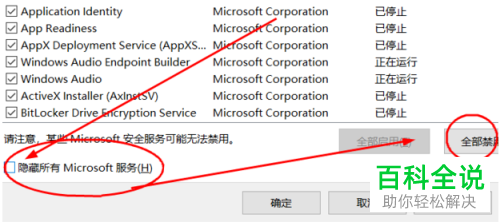
6. 第六步根据下图箭头所指,点击顶部【启动】选项。

7. 第七步在【启动】页面中,根据下图箭头所指,点击【确定】选项。
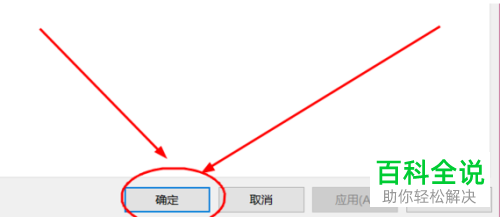
8. 最后等待电脑重启完成,再次打开【系统配置】窗口,根据下图箭头所指,勾选【正常启动】即可。
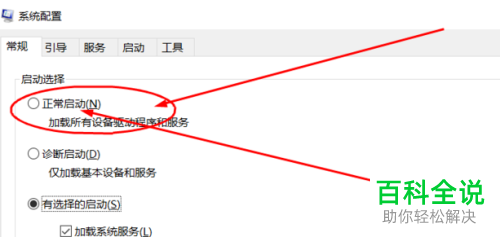
以上就是如何解决电脑提示Windows已遇到关键问题的方法。
赞 (0)

